日程調整を迅速に!スケコンの使い方や特徴を徹底解説!
- 1. スケコンの特徴
- 2. スケコンでのアカウント登録
- 3. スケコンの使い方(日程調整する手順)
- 4. スケコンの料金プラン
- 5. まとめ
- 6. Jicoo(ジクー)について
「社内外での日程調整作業が多くて悩んでいる」という人は少なくないのではないでしょうか。
そんな方におすすめの日程調整ツールとしてスケコンがあります。
スケコンは、1対1の日程調整だけでなく、複数人での日程調整にも対応し、使いやすい日程調整ツールとして評判です。
ただ、日程調整ツールに興味はあっても、使い方がよくわからず、導入しようか迷っているという人もいると思います。
そこで本記事では、スケコンの日程調整ツールとして特徴や使い方、料金プランについて詳しく説明していきます。
※2021年6月現在
スケコンの特徴
スケコンは株式会社TIME MACHINEが運営しているサービスで、AIが日程調整をサポートしてくれるという画期的なツールとして定評があります。
スケコンの日程調整ツールとしての主な特徴は以下の通りです。
- AIのサポートによる日程調整
- わかりやすいUI/UXデザイン
- 1対1や複数人の日程調整に対応
- Google/Outlookカレンダーと連携可
- 決定した予定はカレンダーに自動入力
スケコンは、シンプルな管理画面なので操作性も優れており、日程調整ツールを使ったことのない人でもすぐに利用できるはずです。
空き日程は自動的に抽出してくれるため、ダブルブッキングも防止できます。
次章以降にて、スケコンの使い方を詳しく見ていきましょう。
スケコンでのアカウント登録
本章ではスケコンでのアカウント登録について説明していきます。
まずスケコンのトップページへアクセスしてください。

「ログイン」をクリックします。
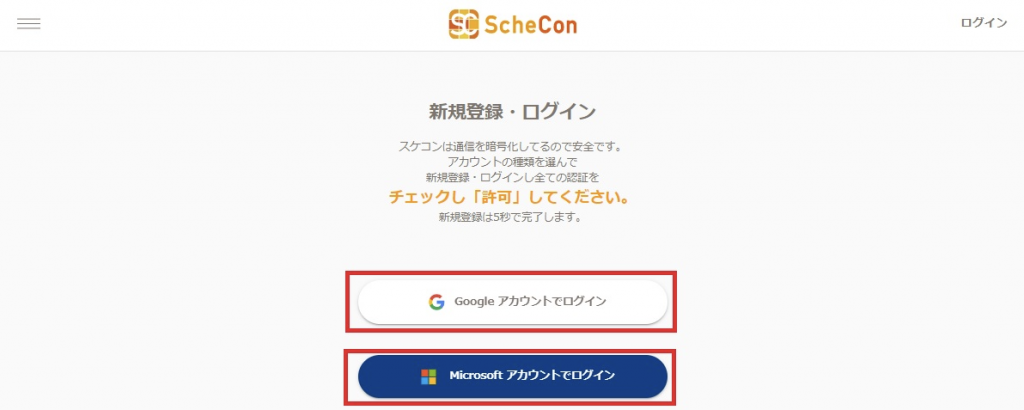
上記の通り、スケコンでは、Googleアカウント・Microsoftアカウントのいずれかでログインすることが可能です。
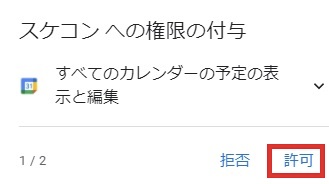
各権限を許可します。
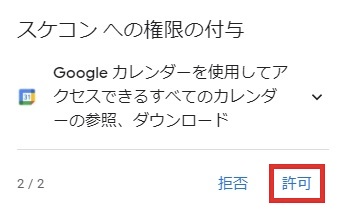
内容を確認して許可します。
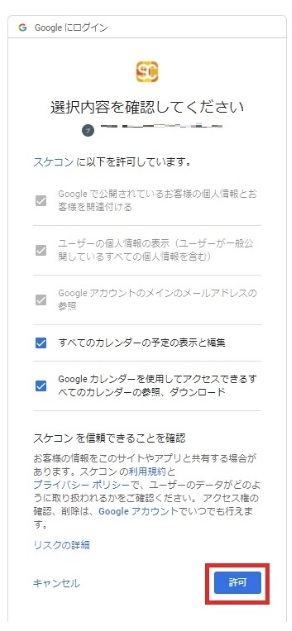
選択したアカウントにてカレンダー等への認証を許可すれば、スケコンへのログインは完了します。
スケコンの使い方(日程調整する手順)
本章では、スケコンで日程調整する手順を解説していきます。
スケコンには、主に「1対1予定調整」・「複数人予定調整」・「空き時間確認」の機能があります。それぞれの機能について把握し、ビジネスシーンに合った使い方を覚えましょう。
「1対1予定調整」機能
1対1での日程調整が可能な「1対1で予定調整」機能の使い方を紹介していきます。
まずスケコンのトップページへアクセスしてください。

「1対1予定調整」をクリックします。
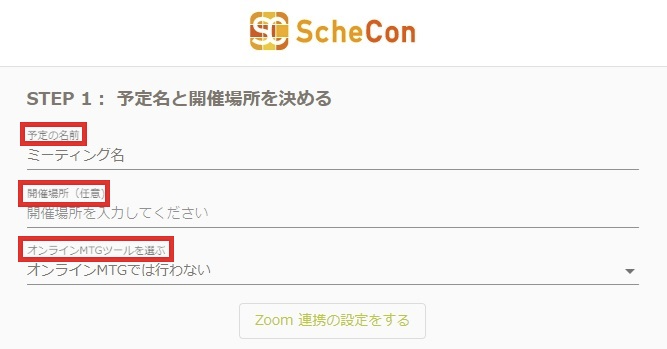
STEP1では、「予定の名前」を入力します。
「開催場所」の入力は任意です。「オンラインMTGツールを選ぶ」からは、スケコンとZoomとの連携ができます。

STEP2では以下の項目を入力していきます。
- 開催期間
- 開催する時間帯
- 予定にかかる時間
- 移動にかかる時間
除外する時間帯も任意で設定可能です。例えば、すでに別の予定が入っている場合に除外する時間帯を指定しておくことができます。

STEP3では、STEP2にて入力した内容をもとに候補日が表示されます。候補日に問題がないかチェックしましょう。

すべて入力したら、STEP4にて「予定調整を作成」をクリックしてください。
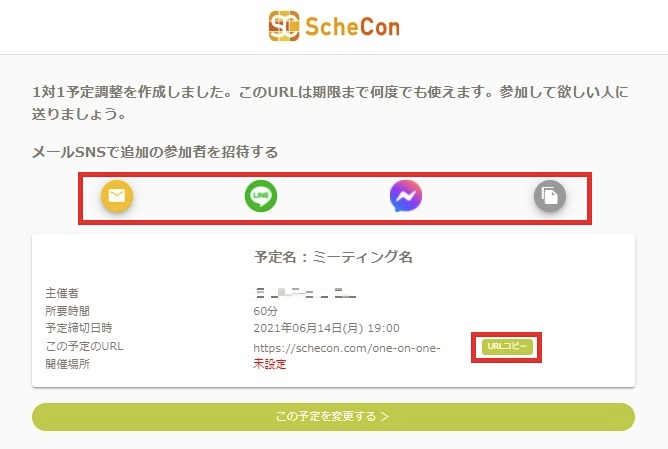
「URLコピー」をクリックし、相手にそのリンクを送れば日程調整ができるようになります。また、メールやSNSなどでも参加者の招待は可能です。
ここでは「URLコピー」で進めてみましょう。
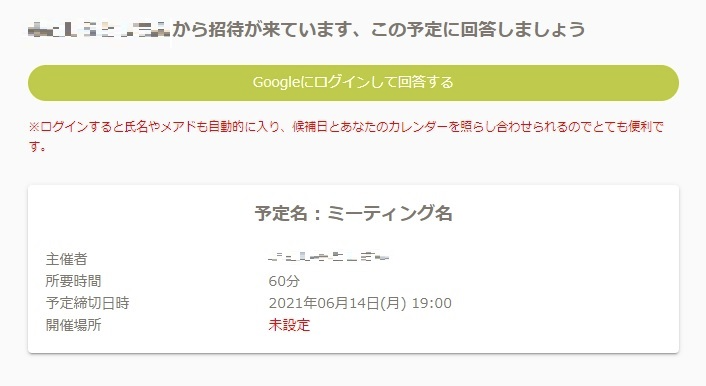
主催者から送られてきたリンクを開くと、上記の通り日程調整画面が表示されます。

「名前」「メールアドレス」を入力し、候補日から選びます。
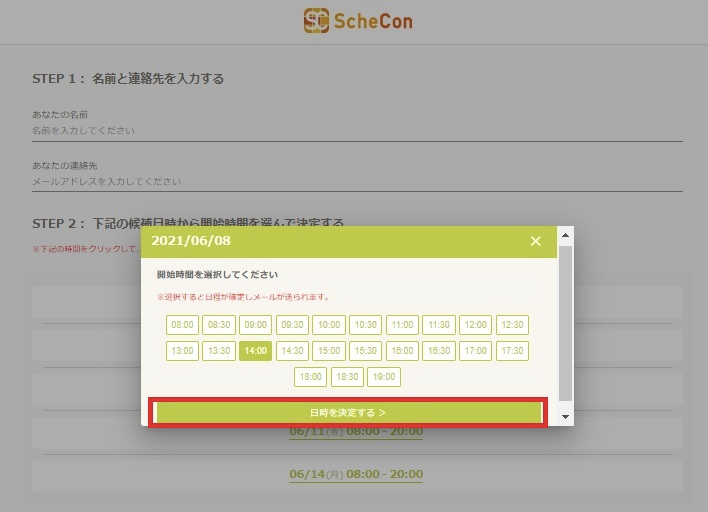
時間を選択のうえ、「日時を決定する」をクリックしましょう。
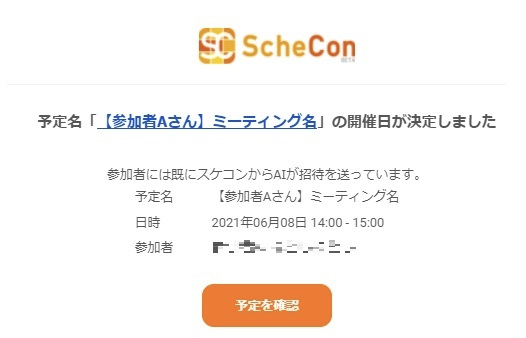
以上で開催日が決定し、日程調整は完了です。
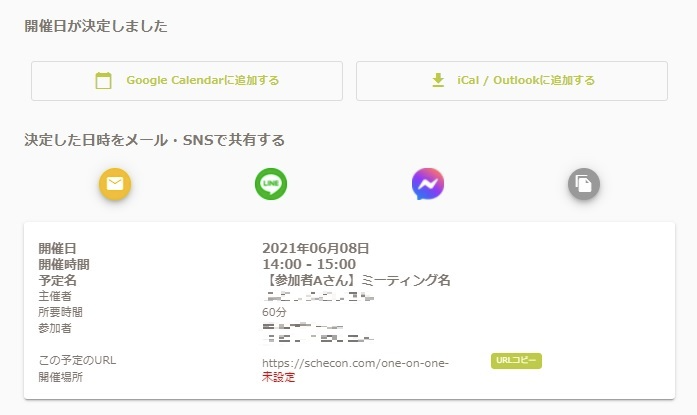
上記の通り、主催者側のメールアドレス宛にも開催日が決定した旨のメールが届きます。
「複数人予定調整」機能
「複数人予定調整」機能では、複数人との間で日程調整が可能です。
まずスケコントップページへアクセスしてください。

「複数人予定調整」をクリックします。
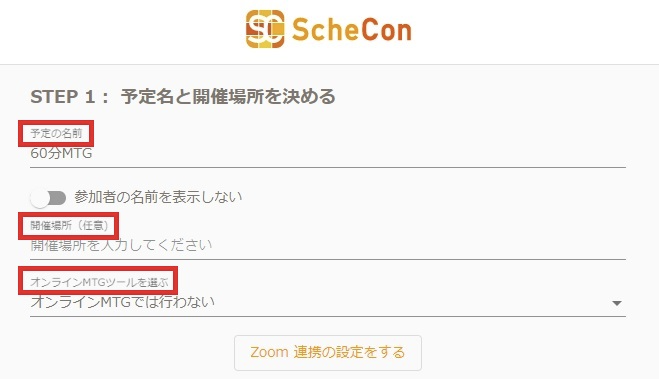
STEP1では、「予定の名前」を入力します。
任意で「開催場所」や「オンラインMTGツールを選ぶ」を入力します。

STEP2では以下の項目を入力・選択していきます。
- 調整予定のカレンダー
- 開催期間
- 開催する時間帯
- 予定にかかる時間
- 移動にかかる時間
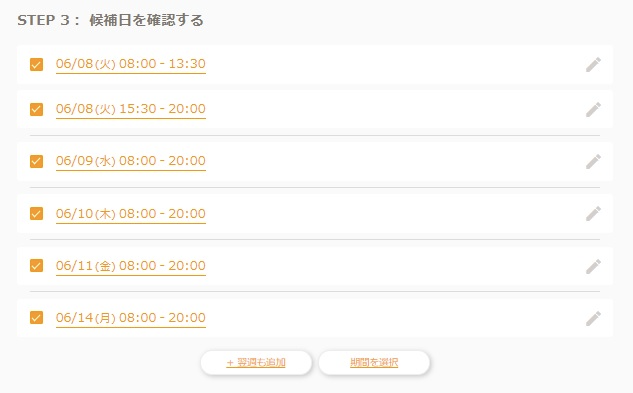
STEP3で候補日に問題がないか確認しましょう。
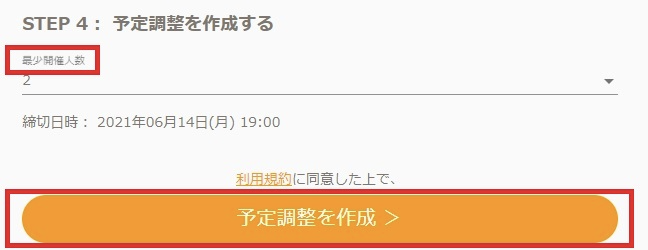
STEP4では、「最小開催人数」にて予定に参加する最小人数を設定し、「予定調整を作成」をクリックします。

予定への招待は、「URLコピー」からリンクを相手の送る方法と、メール・SNSから招待する方法があります。
ここでは「URLコピー」で進めてみましょう。
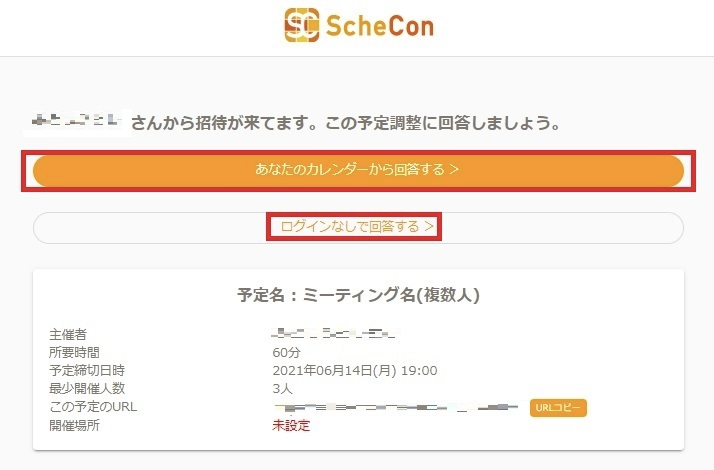
相手側にてリンクを開くと、上記の画面が表示されます。Google/Outlookカレンダーからだけでなくログインなしでも回答可能です。
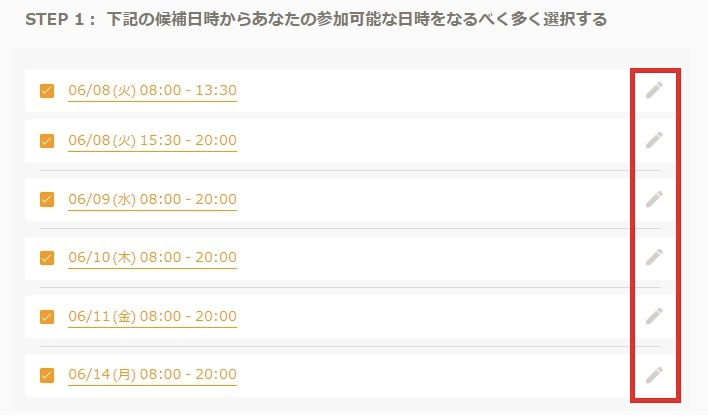
STEP1にて、候補日から参加可能な日程を入力していきます。
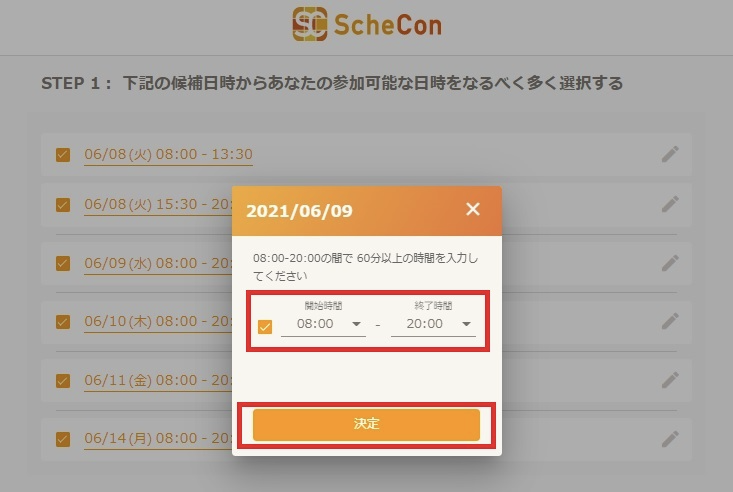
STEP2では名前とメールアドレスを入力してください。
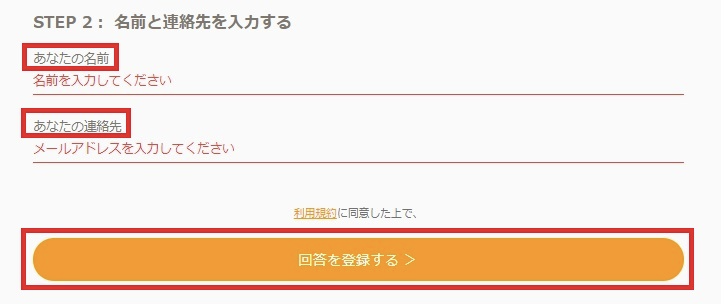
入力完了したら「回答を登録する」をクリックしましょう。
以上を他の参加者でも行っていきます。
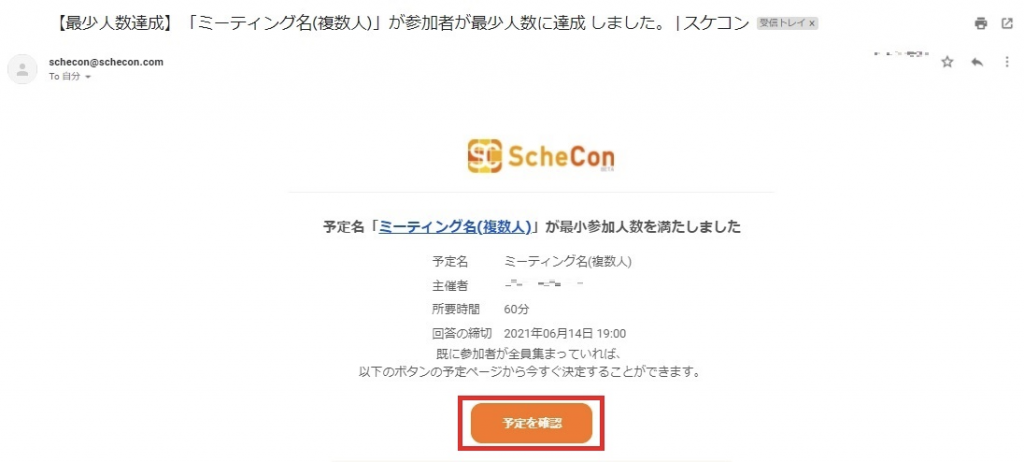
主催者が設定した最小人数以上の参加者が日程調整すると、主催者へ上記のメールが届きます。
「予定を確認」をクリックしてください。

上記の通り、参加者全員の空き予定から候補日が表示されます。都合のいい日時にて「決定」をクリックすると、予定の開催日が決まります。
「候補日時をテキストとしてコピー」から候補日の一覧をコピーすることも可能です。
「空き時間確認」機能
スケコンでは日程調整する以外にも、空き時間の確認も手軽にできる機能もあります。
まずスケコントップページへアクセスしてください。
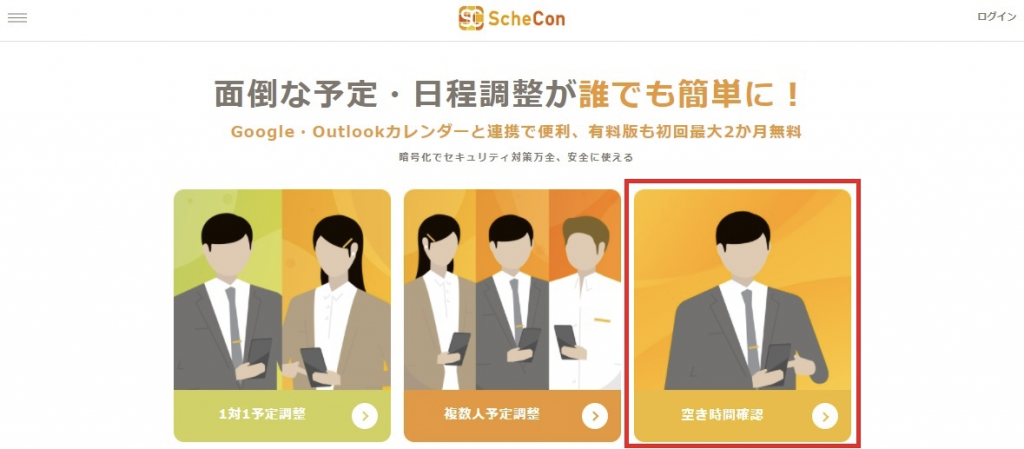
「空き時間確認」をクリックします。

STEP1では以下の条件を入力・選択してください。
- 空き時間を確認したいカレンダー
- 開催期間
- 開催する時間帯
- 予定にかかる時間
- 移動にかかる時間

STEP2ではSTEP1で入力・選択した条件をもとに空き時間が表示されます。
空き時間をテキストでコピーしたり、メール・SNSで共有できたりすることが可能です。
スケコンの料金プラン
スケコンには3つの料金プランがあり、日程調整の頻度に合わせてプランを選べます。
無料プランからあるので、コストをかけずに導入することが可能です。本章にて自分に合ったプランをチェックしてみましょう。
フリープラン
フリープランは完全無料でスケコンを利用可能で、クレジットカードの登録も必要ありません。
「1対1予定調整」・「複数人予定調整」・「空き時間確認」など主要な機能も使えます。
ただし、予定主催する場合、予定調整の回数は月4回までという制限があります(回答の場合は無制限)。
日程調整の頻度が多くない場合は、フリープランでも十分でしょう。
スタンダードプラン
スタンダードプランは月額792円(年払いは660円)から利用できる有料プランです。
フリープランとの違いは予定調整の回数は月16回までという点です。
スケコンによる予定調整の頻度が多く、フリープランでの回数では足りないという場合は、スタンダードプランを検討してみましょう。
ビジネスプラン
ビジネスプランは月額1,188円(年払いは990円)から利用可能な有料プランです。
フリープランやビジネスプランと異なり、予定調整の回数は無制限となってます。
日程調整の頻度がかなり多い場合や、大規模なチーム・会社全体での利用をする場合などは、ビジネスプランを検討してみてはいかがでしょうか。
※記載の料金は全て税込の金額となります。
まとめ
スケコンはシンプルな操作感で1対1だけでなく、複数人での日程調整にも利用できます。日程調整ツールを使うのは初めてという人や、日程調整業務が負担となっている人に大変おすすめのツールです。
空き時間はGoogle/Outlookカレンダーとの連携のうえで自動で抽出してくれます。予定がたくさん入っている人でも、日程調整をスムーズにおこなえるでしょう。
無料プランでも基本的な機能はすべて利用可能です。コストをかけずにすぐ利用できますので、日程調整の導入を検討している人は無料プランから始めてみてはいかがでしょうか。
Jicoo(ジクー)について
セールスや採用などのミーティングに関する業務を効率化し生産性を高める日程調整ツール。どの日程調整ツールが良いか選択にお困りの方は、まず無料で使い始めることができサービス連携や、必要に応じたデザインや通知のカスタマイズなどの機能が十分に備わっている日程調整ツールの導入がおすすめです。
チームで使える日程調整ツール「Jicoo」とは?














